こんにちは。イブです。 (@ibuib__)

iphone(スマホ)でMetaMaskを使いたいけど、やり方がいまいちわからない。
とお考えではないでしょうか。
MetaMask(メタマスク)をiphone(スマホ)で見られれば、いちいちPCを開かなくて良いし、便利ですよね。
今回はそんな方に向けてiphone(スマホ)でMetaMask(メタマスク)を使う方法を解説します。
BSCの設定や、同期できない場合の対処法も画像付きで解説しますので是非ご覧ください。
・MetaMask(メタマスク)とは
・MetaMask(メタマスク)をiphone(スマホ)で使う方法
・BSCの設定方法
・知っておきたいこと、注意点
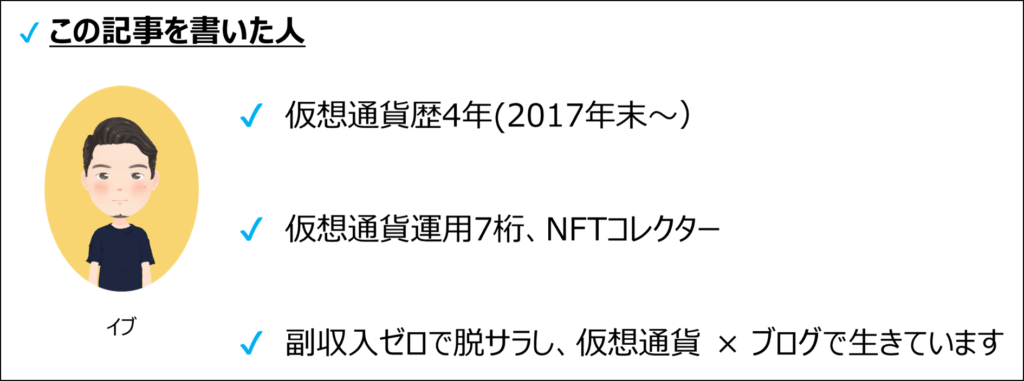
【コインチェックを使っている人はかなり損】
仮想通貨を扱う上で、コインチェックを使うのはもったいないです。
なぜなら、コインチェックにはイーサリアムやリップルの販売所しかありません。
販売所はスプレッドが設定されており、3~5%前後は損です。
(50万円分買うと1.5万円もとられます。)
その為、取引所のあるhttps://bitflyer.com/ja-jp/を使うのがおすすめ。
日本円に換える際も損してしまうので、事前に登録しておきましょう。
※審査に時間がかかる場合もあるので、先に申請だけしておくとスムーズです。
MetaMask(メタマスク)とは
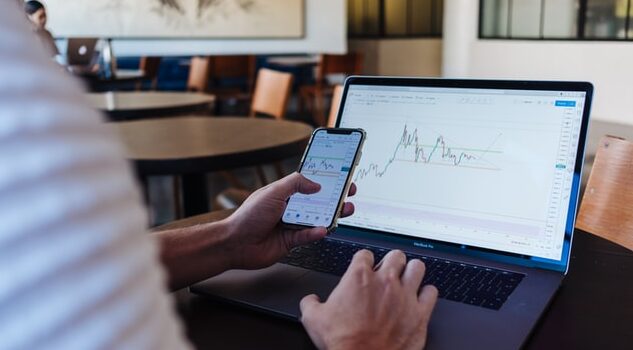
ここでは、MetaMask(メタマスク)とは何か、簡単に解説します。
MetaMask(メタマスク)は、仮想通貨ウォレットの一つです。
ブロックチェーン上で扱う財布みたいなものでして、トークンの保管だけでなくNFTの保管も行うことができます。
また、DeFiのPancakeSwap(パンケーキスワップ)や、NFTマーケットのOpenSea等、様々なサービスと接続することができ、利用者も非常に多いです。

上記で紹介したようなサービスとMetaMask(メタマスク)を接続し、決済を行うことができるよ。
MetaMask(メタマスク)をiphone(スマホ)で使う方法

さっそく、MetaMask(メタマスク)をiphone(スマホ)で使う方法を紹介していきます。
※画像はiOSの物を使用しますが、流れは同じなのでandroidの方でも参考になると思います。
アプリストアで「メタマスク」をダウンロードします。

上記のリンクからそれぞれのストアに飛べます。
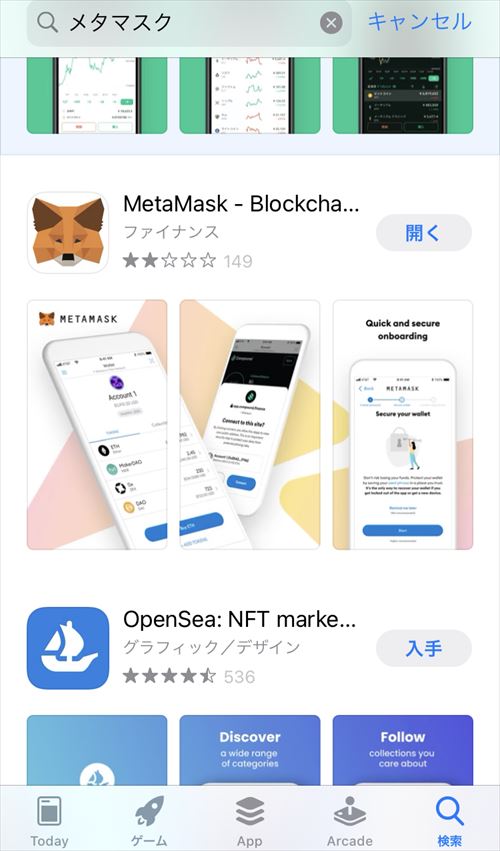
ダウンロードしたMetaMask(メタマスク)を開いて進んでいくと、ウォレットのセットアップという画面がでてきます。
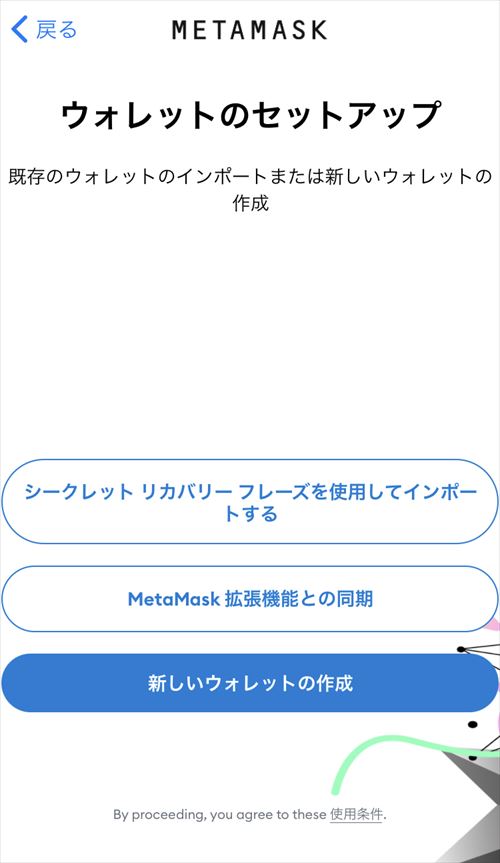
既にPCでMetaMask(メタマスク)を作成している方は、「シークレットリカバリーフレーズを使用してインポートする」もしくは「MetaMask拡張機能との同期」に進むことでスマホ(アプリ)から接続することができます。
初めて作成する方は、一番下の「新しいウォレットの作成」をクリックしてください。
ここからは、それぞれに分けて見ていきます。
下記リンクより自身の選んだ選択肢まで飛ばして読み進めてください。
⇒シークレットフレーズを使う場合
⇒「MetaMask拡張機能との同期」の場合
⇒「新しいウォレットの作成」の場合
シークレットリカバリーフレーズを使用してインポートする の場合
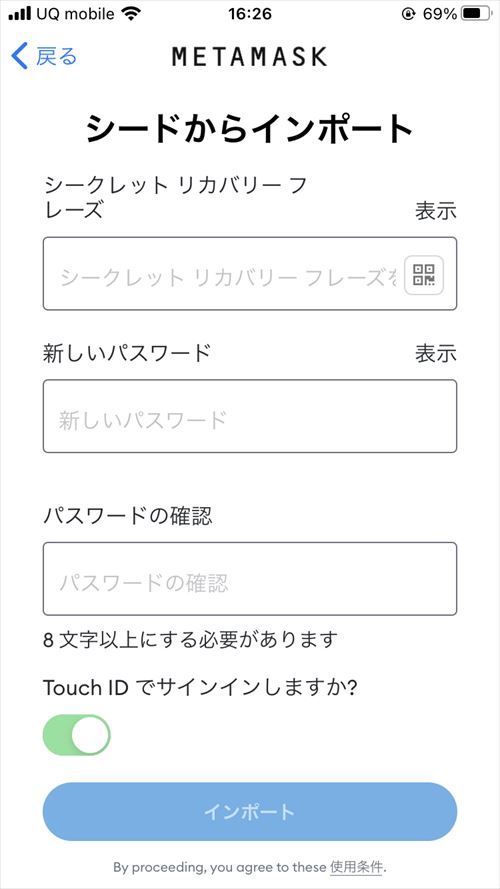
PCにてMetaMask(メタマスク)を作成した際に控えている、シークレットリカバリーフレーズを入力し、新しいパスワードを入力してください。パソコンで設定したパスワードと同じでOKです。
あとは「インポート」をクリックすれば完了。
注意点:スペースが必要
シークレットリカバリーフレーズは1単語ずつスペースが必要です。筆者は全然できなくて最初めっちゃ焦りました。
MetaMask拡張機能との同期 の場合
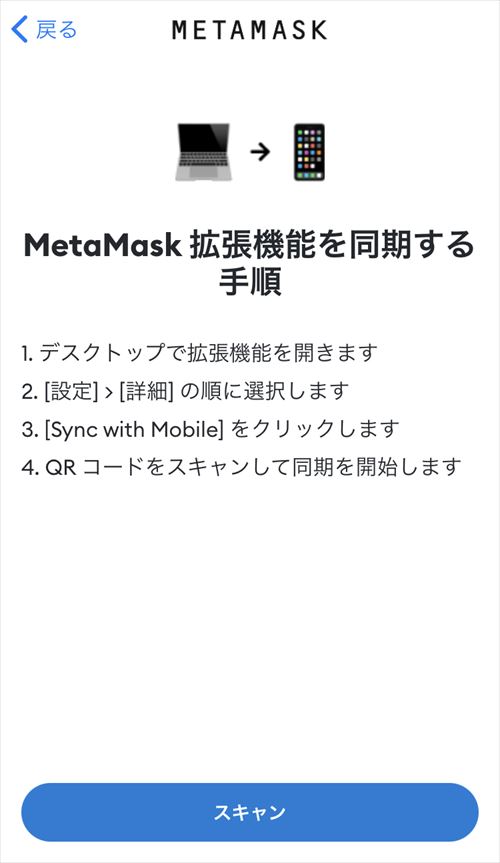
PC版でMetaMask(メタマスク)を開き、右上のアイコンから「設定」>「詳細」を開きます。
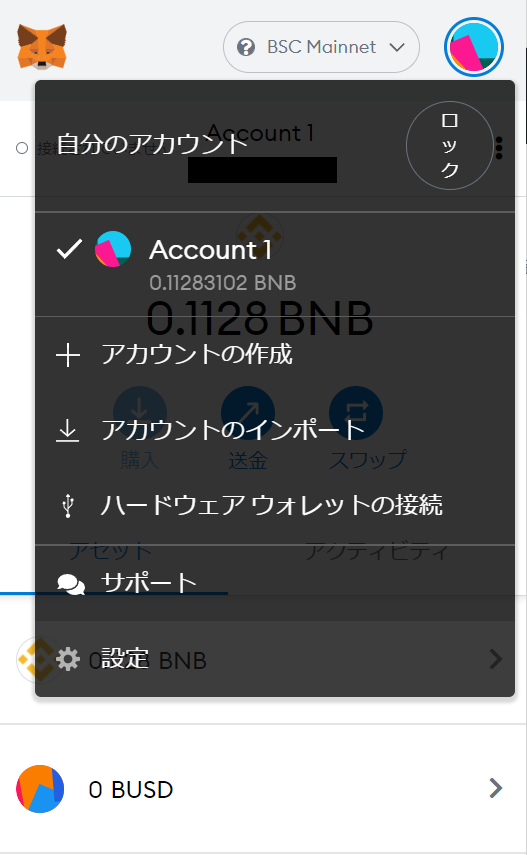
すると「モバイルとの同期」とでてきますのでこちらから進んでください。
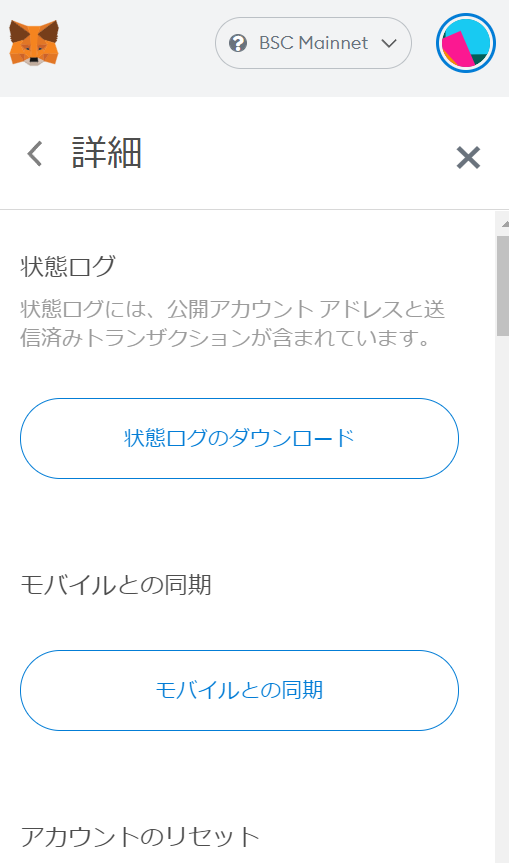
あとはでてきたQRコードをスマホアプリで読み込めば完了です。
注意点:一時的にできない場合がある
一時的に「モバイルとの同期」ができない場合があるようです。
その場合はシークレットフレーズを利用してインポートするしかないのでご注意ください。
新しいウォレットの作成 の場合
新しいウォレットの作成をクリックするとパスワードの設定を要求されます。
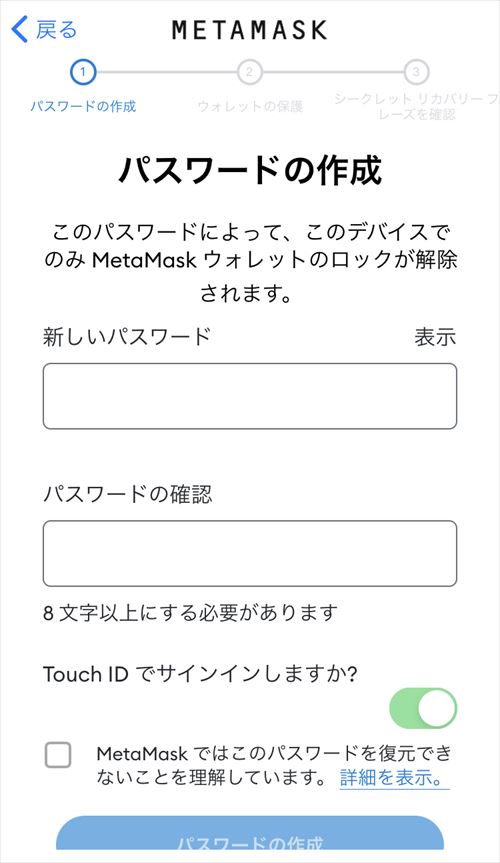
パスワードを設定し進むと「ウォレットの保護」という画面が表示されます。
動画ではMetaMask(メタマスク)や、次にでてくるシークレットリカバリーフレーズの重要性を説明しています。動画を確認し「開始」をクリック。
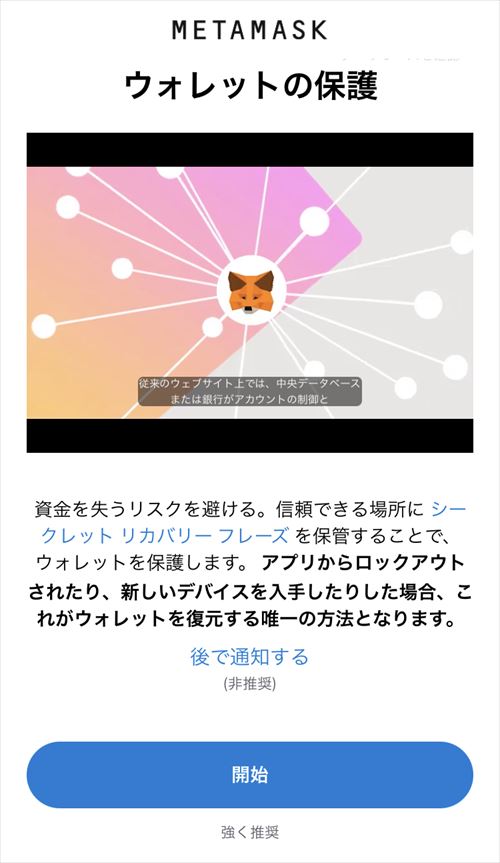
再度シークレットリカバリーフレーズの重要性について記載がありますので、確認して「開始」をクリック。
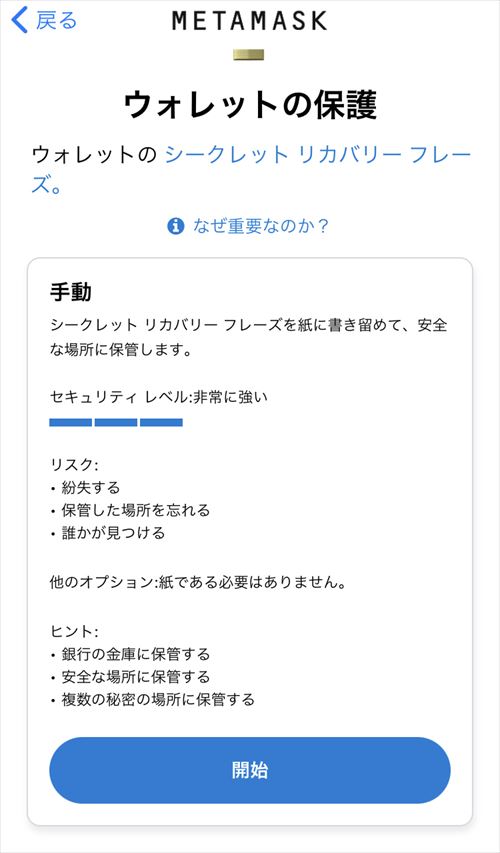
次のページでは、シークレットリカバリーフレーズが記載されています。
中央の「表示」をクリックして内容を保管しましょう。このフレーズは非常に重要なので絶対に無くしたり誰かに知られないようにしてください。資金のロストに繋がります。
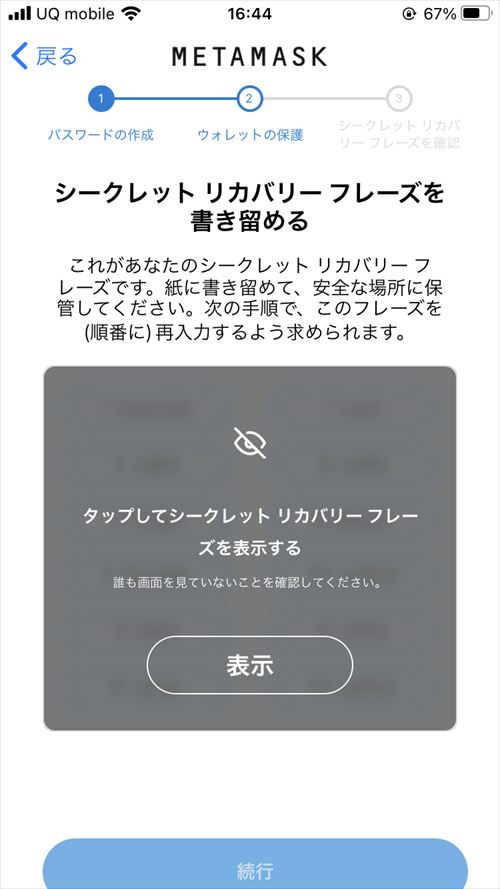
次のページで先ほど控えたシークレットリカバリーフレーズを入力すれば完了です。
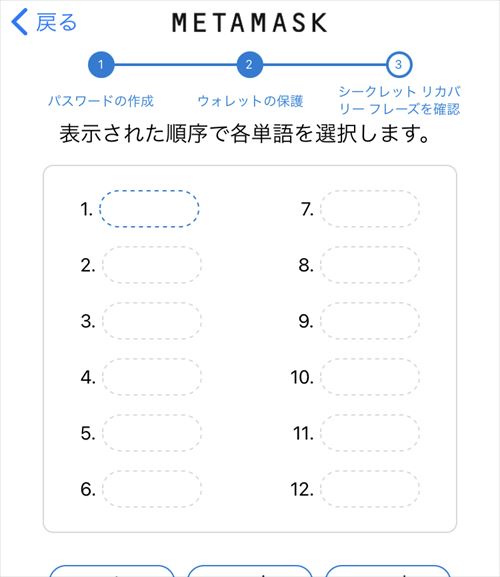

これでMetaMask(メタマスク)をiphone(スマホ)で使うことができます。意外と簡単。
BSCネットワークを設定する方法

PancakeSwap等のDeFiを利用していて、BSCネットワークを追加したい方の為にやり方を解説します。
アプリを開いて、左上からメニューを開きます。
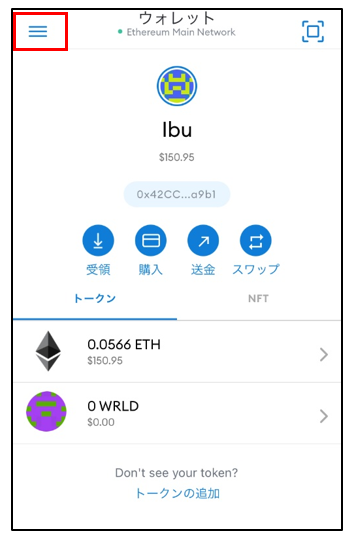
メニューから「設定」を選択。
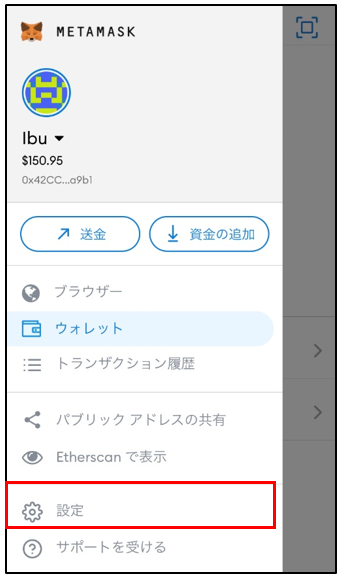
続いて、「ネットワーク」を選択。
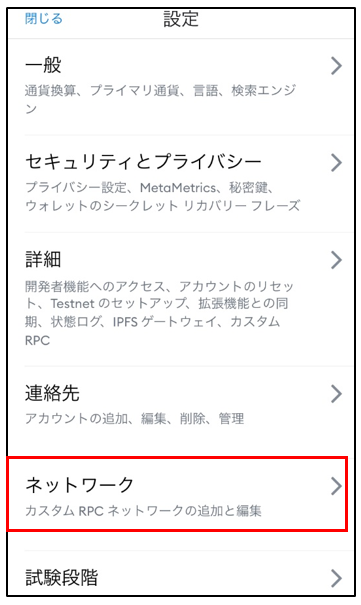
開いたページ下部より、「ネットワークの追加」をタップ。
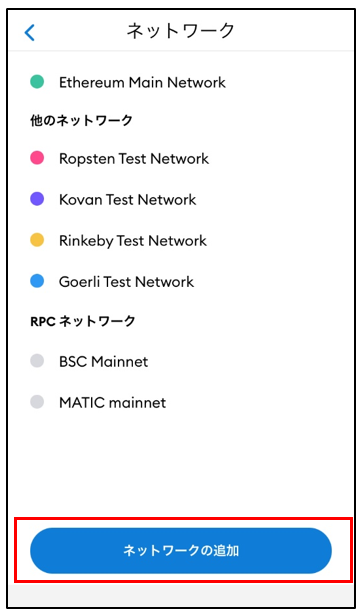
ここに各項目を入力していきましょう。
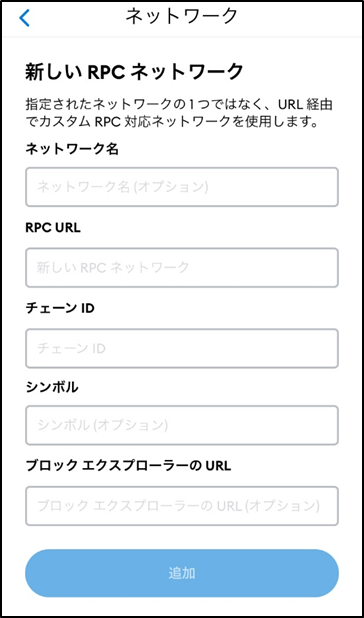
それぞれ以下のように入力して保存をクリック。
ネットワーク名:BSC Mainnet
新規 RPC URL:https://bsc-dataseed.binance.org/
チェーンID:56
通貨記号(オプション):BNB
ブロックエクスプローラーのURL(オプション):https://bscscan.com
これでネットワークの設定は完了です。

ネットワーク名だけは自分が分かりやすいように任意で決めてOKです。あとはコピペ。
知っておきたいこと、注意点

ここでは、iphone(スマホ)でMetaMaskを利用するなら知っておきたいこと・注意点について、まとめました。

それでは、早速見ていきましょう。
①MetaMaskへの送金方法
MetaMaskへの送金方法として、頻度が多いものを下記にまとめました。
送金時にミスをすると資産を失ってしまう場合があるので、上記を参考にしていただければと思います。

慣れてきたときが一番怖いですからね!
②同期できない場合
MetaMask拡張機能との同期によって、Metamaskアプリへアカウントをインストールする方法がありますが、人によっては同期できない場合があります。
この場合、リカバリーフレーズでアカウントを入れるしか方法がありません。

リサーチして、問い合わせも行いましたが、現状は原因不明です・・・。
なので、諦めてリカバリーフレーズを用いてMetaMaskへアカウントを入れましょう。
③サイトと接続できない場合
safari等のブラウザからDeFi等のサイトを開いた際、うまくMetaMaskと接続できない場合があります。
その場合は、MetaMask内からサイトを開いて接続することで解決します。
MetaMaskでプラウザを利用する方法
MetaMask(メタマスク)を開いて、左上からメニューを開きます。
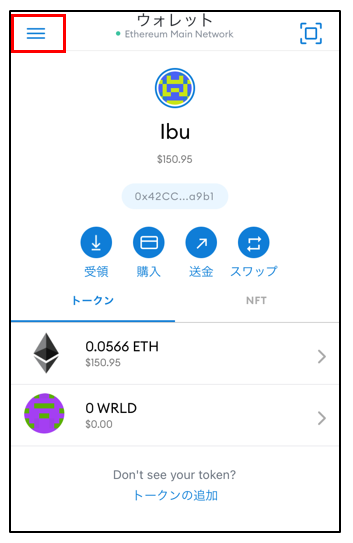
メニューを開くと、「ブラウザー」とあるのでタップ。
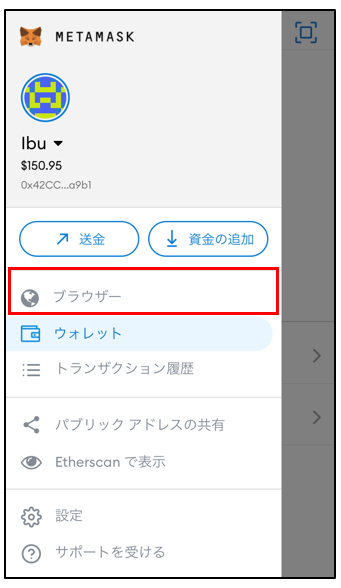
safari等と同様に、下側のプラスボタンを押すとタブを追加できます。
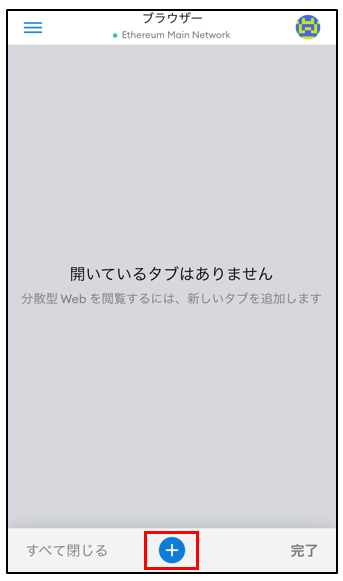
あとは開いたページから検索することができます。
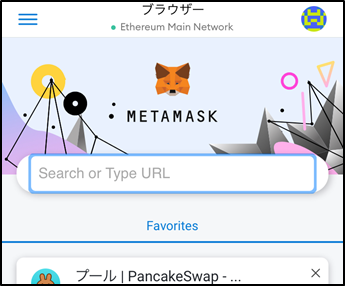
④MetaMaskからトークンが消えた場合
PC版でMetaMask(メタマスク)を使用していた場合、iphone(スマホ)でアプリを開くとトークンが表示されず、失ったと錯覚してしまう場合があります。
この場合、「実は表示されていないだけ」、という可能性がありますので、MetaMask(メタマスク)にトークンを追加すれば解決します。
トークンを追加する方法
今回は例として、BSCチェーンの「CAKE」をMetaMask(メタマスク)に追加していきたいと思います。※他のトークンも同様の手順で追加可能
まず、MetaMask(メタマスク)を開くと画面下部に「トークンの追加」というのがあるのでそこをクリック。
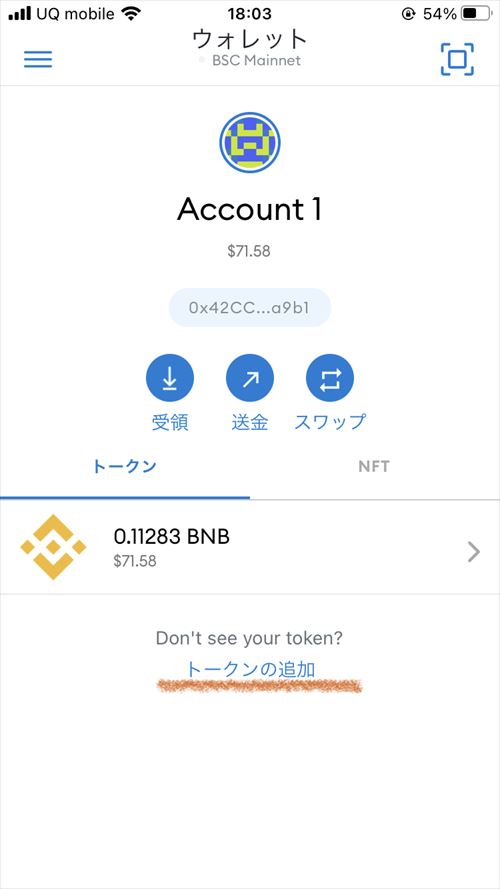
すると、下記画像のようにトークンアドレス、トークンシンボル、トークン桁数の入力を求められます。
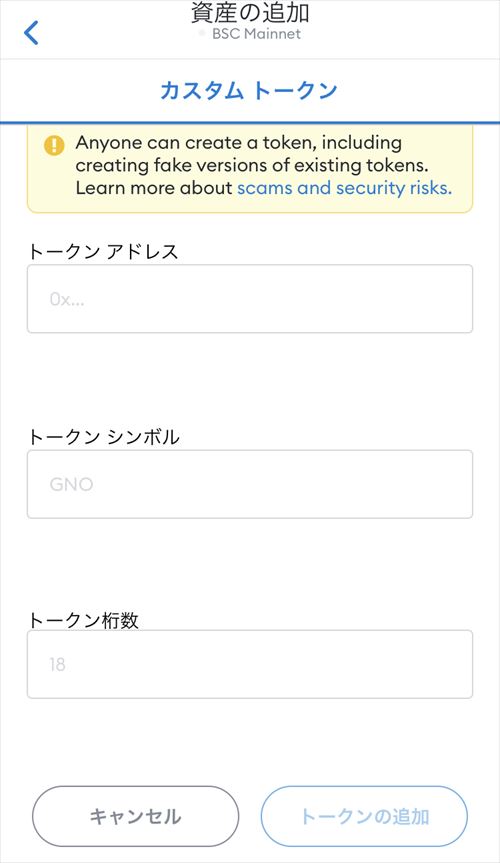
これらは各トークン固有のものなのですぐに調べることができます。

早速確認していきましょう。
今回追加しようとしようとしているCAKEはBSC上のトークンなので、 BscScanを利用します。
※イーサリアム系のトークンを追加しようとしている場合は、Etherscanを使って調べてください。
BscScanを開くと上部に検索欄がありますので、CAKEと入力。
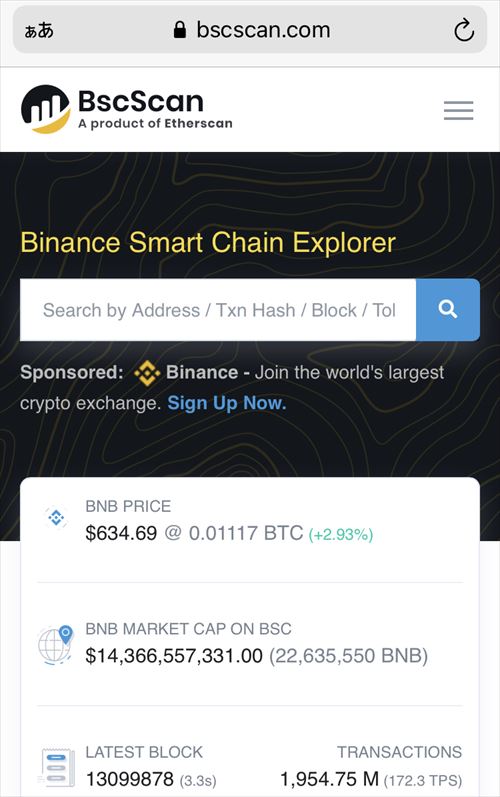
すると下記のように候補としてPancakeSwap Token(cake)と表示されるのでこれをクリック。
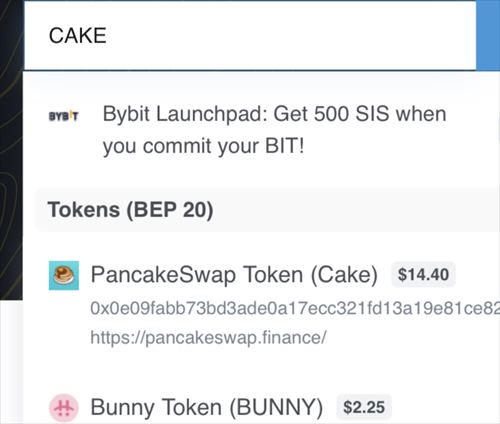
開いたページを下にスクロールしていくと、「Profile Summary」という欄があるので、その中の「Contract」にあるアドレスをコピーします。
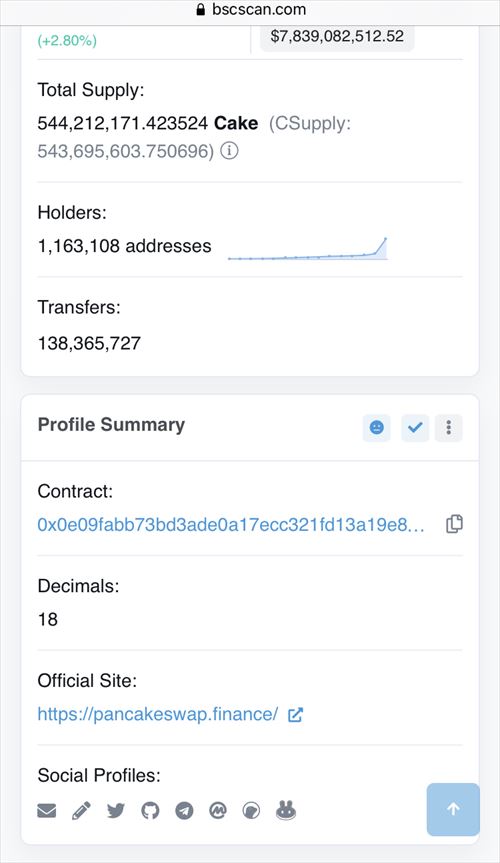
コピーしたアドレスをMetaMask(メタマスク)のトークンアドレスに入力します。
するとアドレスが間違っていなければトークンシンボルとトークン桁数が自動で入力されるので「トークンの追加」をタップ。
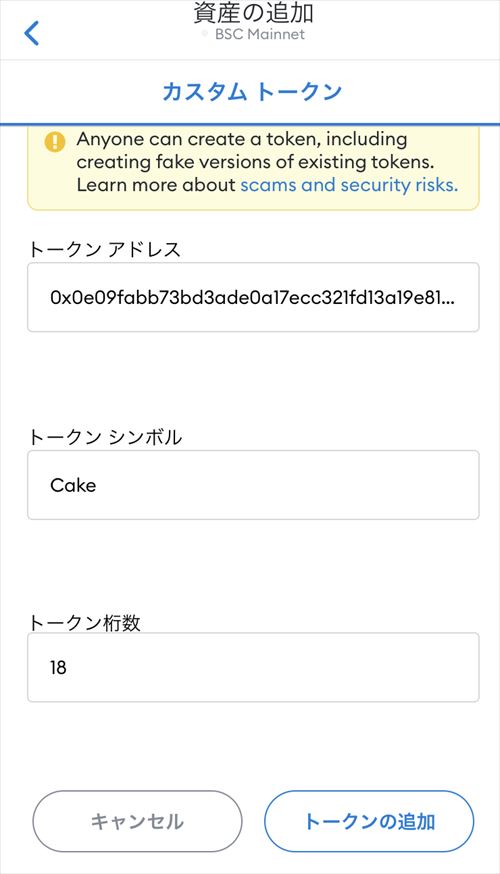
下記のようにウォレット画面にCAKEが表示されれば成功です。
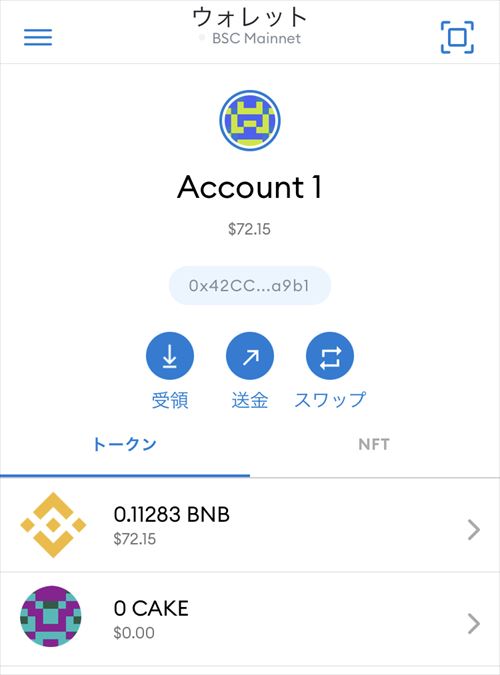

慣れれば簡単ですよ。
最後に
以上で本記事は終了です。
最後までお読みいただきありがとうございました。
MetaMaskをインストールできたら、NFTやDeFiもすぐに始められるのでぜひチャレンジしてみてください。



ibu blogでは企業サイトでは得られないリアルな仮想通貨、ブログ情報を発信しています。
・仮想通貨歴5年(2017年~)
・DeFiで100万円以上を運用中
・NFTトレーダー
・ibu blogの運営者兼ライター
◆記事内の不明点はコメントかTwitterにて気軽に質問してください!




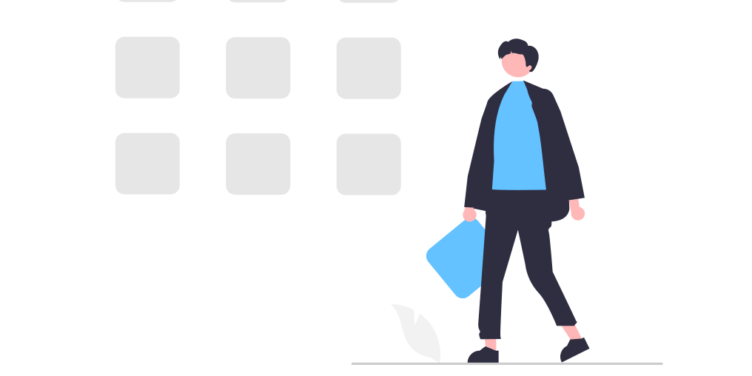


コメント